Senesnėse „Windows“ versijose, kai laikote nuspaudęklavišą „Shift“ ir dešiniuoju pelės mygtuku spustelėkite aplanko viduje, kontekstiniame meniu yra parinktis „Atidaryti komandų langą čia“. Naujesnėse „Windows 10“ versijose ši parinktis buvo pakeista „PowerShell“. Galite atgauti komandinės eilutės parinktį, tačiau, jei naudojate „PowerShell“ ir „Command Prompt“, yra daug paprastesnis būdas atidaryti komandų eilutės langą „File Explorer“.
Atidarykite komandų eilutės langą
„File Explorer“ vietos juostą galima naudoti norint pereiti į bet kurią standžiojo disko vietą, atidaryti Valdymo skydelį, taip pat atidaryti komandų eilutę.
Atidarykite „File Explorer“ ir eikite į aplanką, kuriame esatereikia atidaryti komandos eilutę. Spustelėkite vietos juostą ir įveskite „cmd“ be kabučių. Bakstelėkite klavišą Enter ir toje vietoje atsidarys komandos eilutės langas.

Komandinė eilutė bus atidaryta naudojant įprastas vartotojo privilegijas, kad tai būtų šio metodo neigiama galimybė.
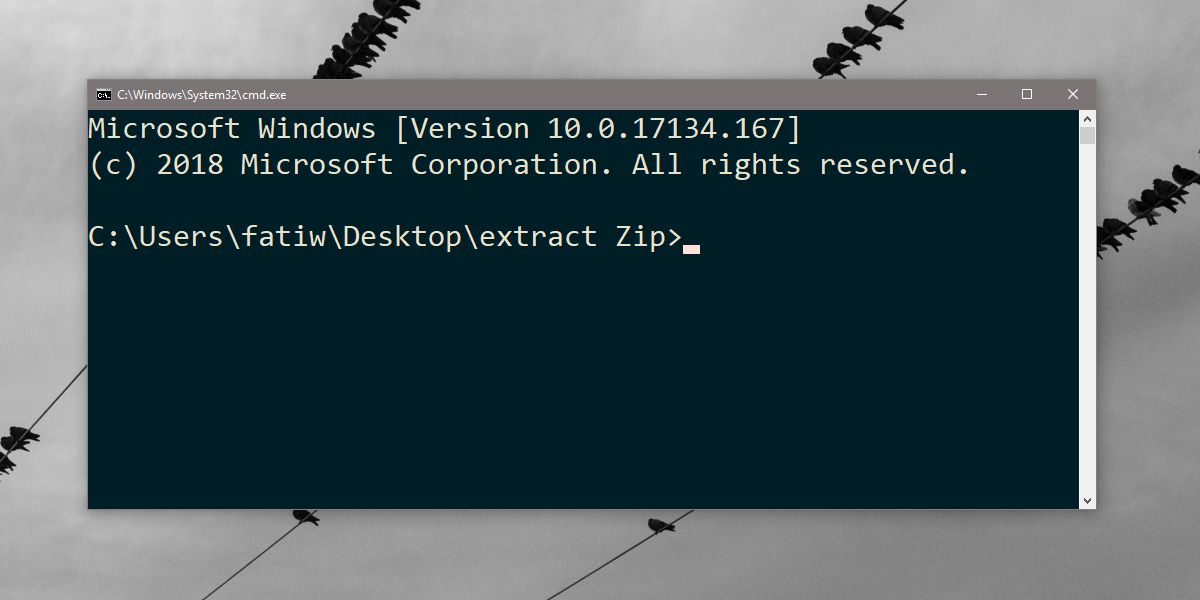
Kadangi šis metodas neatsidaro „Command Prompt“ su administratoriaus teisėmis, jo naudojimas ribotas. Jei jums reikia komandų eilutės su administratoriaus teisėmis, turite eiti įprastu maršrutu.
Galite ieškoti komandų eilutės „Windows“ paieškoje, spustelėkite ją dešiniuoju pelės mygtuku ir pasirinkite „Vykdyti kaip administratorių“. Tada turėsite naudoti komandą cd, norėdami pereiti į aplanką, kuriame turite vykdyti komandas.
Kita galimybė yra naudoti lauką Vykdyti. Bakstelėkite „Win + R“ spartųjį klavišą ir įvedimo lauke įveskite cmd. Užuot bakstelėję klavišą Enter, bakstelėkite „Ctrl“ + „Shift“ + „Enter“, kad paleistumėte komandos eilutę administratoriaus režimu. Tada galite naudoti komandą cdd, kad pereitumėte į aplanką, kuriame turite vykdyti komandas.
Meniu Failas anksčiau buvo tokia parinktisgalite naudoti norėdami atidaryti komandos eilutės langą su administratoriaus teisėmis, tačiau tai taip pat buvo pakeista į „PowerShell“. Jei naudojate anksčiau minėtą nedidelį registracijos įsilaužimą, kad gautumėte dešiniojo pelės mygtuko paspaudimo kontekstinio meniu parinktį, galite atidaryti „PowerShell“ iš meniu Failas.
Galite naudoti „PowerShell“ daugeliui jūsų dalykųnaudoti komandų eilutę. „PowerShell“ pagal numatytuosius nustatymus įtraukta į „Windows 10.“. „PowerShell“ veikė gana ilgai, tačiau ją reikėjo įdiegti atskirai. „Microsoft“ lėtai stumia „PowerShell“ į priekį, tačiau labai mažai tikėtina, kad „Command Prompt“ bet kada greitai bus panaikintas, jei kada nors. Čia yra, kad liktų, bet yra ir „PowerShell“, todėl verta išmokti naudotis abiem. Rasite daug komandų, veikiančių „Command Prompt“, taip pat „PowerShell“.













Komentarai